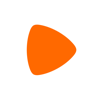【小白的大神修炼手册】VE 账号运营实操记录
此记录在我 VE 账号操作两个月时间写下的,其中有很多见识浅陋或者操作不当的地方还请担待, 望提出意见协助修改。接下来我将按照账号的导航栏的内容一个一个介绍栏目内容,以及我操作过的 经验。
目前运营接触到的主要是选品,产品自建上传,跟卖上传,订单分析处理,疑问 CASE,处理邮件, 订单物流的跟踪,销售报告的查看分析,创建折扣广告活动等,优化 LISTING 等方面。
账号主页面

主导航栏有产品、订单、促销、账单、报告这些内容,右上角还有 support csae,联系亚马逊客户 经理发案列邮件,还有账号的设置。
一、Product 产品
1.1 product 页面介绍
Product 这个栏目下没有二级菜单。我们可以直观看到 Catalog(产品目录),下面有活跃产品, 也有审核产品。
1.活跃产品就是该产品审核通过,并且发过样品,可以在亚马逊进行销售的产品;
2.审核产品就是我们刚上传的一个产品需要通过亚马逊的各种审核,比如该产品在价格问题上传时机 器人已经审核过,这个审核过程主要是人工审核,审查该产品是不是有市场,或者已经有很多供应商 比你的价格低等项目,审核周期是 1-14 个工作日内,最后结果是要么不通过,要么通过。A.不通过是一个红色的感叹号,可以移除该产品,B.通过了就是一个黄色小三角提示审核通过但是要寄样品订 单给亚马逊,这时便可以点击 Order 确认样品订单。C.通过的产品通过了并确定了样品订单便会有一 个绿色的打钩标记;刚上传的产品会在审核产品的最后面,在通过的产品的前面。有一些不能做的产 品或者审核不通的产品,可以删除这个链接。
3.左边一个搜索框可以根据输入产品的信息,ASIN,UPC,NAME,已经限定时间段来搜索你的活跃产品, 该功能在活跃产品比较的多的情况使用。
4.右上角还有一个黄色的按钮,add or updata a product ,添加或加载产品,就是一个上传产品的入口。
1.2 上传产品
1.自建上传,在上传前必须要把所有的产品信息准备好。需要准备哪些资料 查看 VE 账号自建产品需要准备的材料。
2.跟卖上传,提前选品,准好产品的资料。
1.3 产品上传步骤:
无论是自建产品上传还是跟卖上传产品,步骤几乎一样。
1.点击黄色按钮添加商品
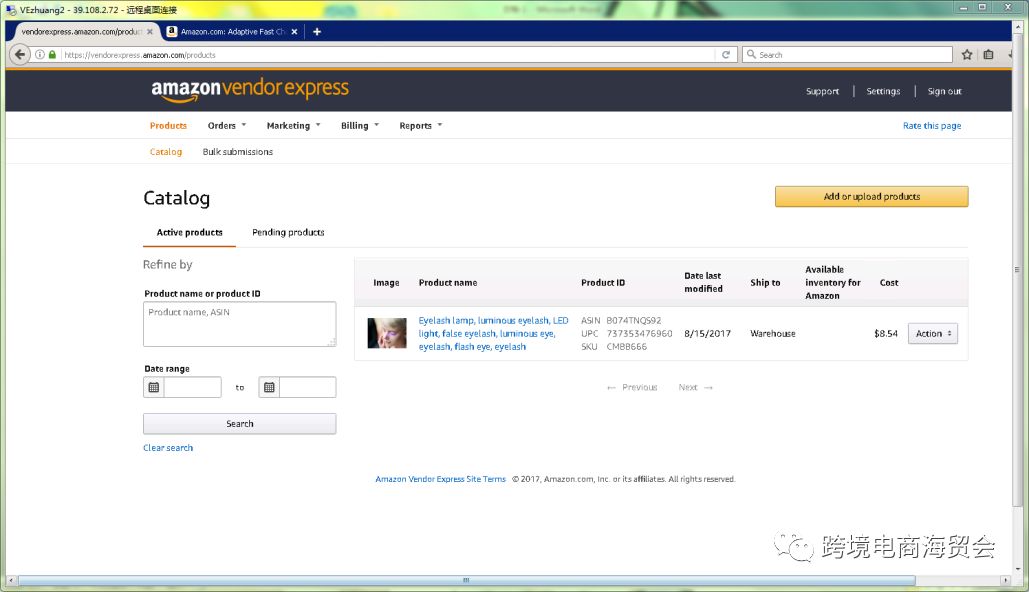
2. 选择好将要上传商品的产品类目
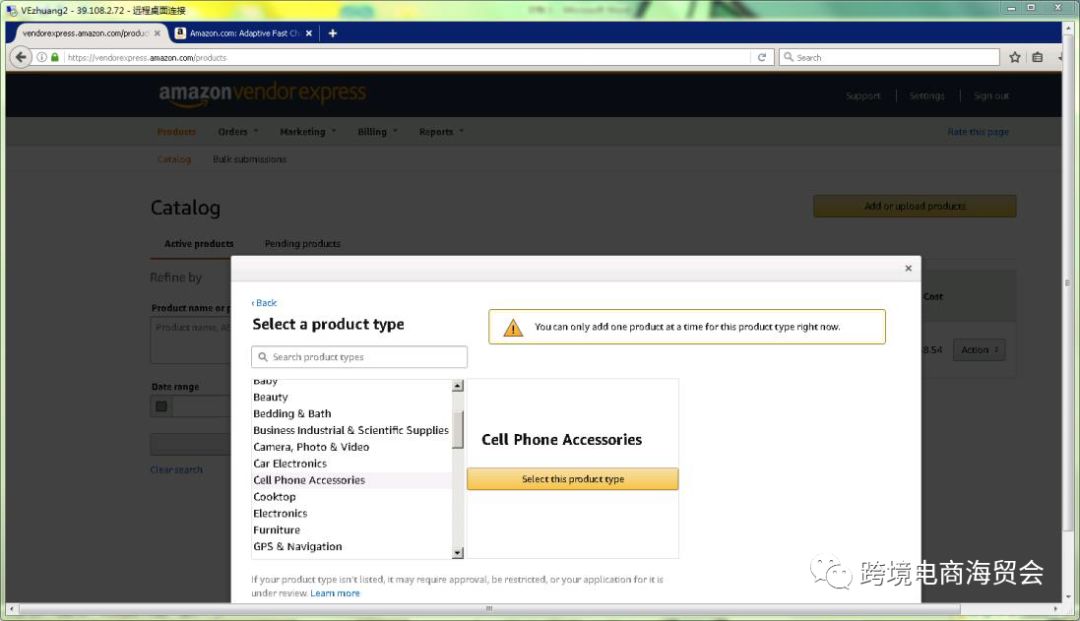
3.输入产品标题和全新未使用的 UPC

4.填写参数(在这里可以修改标题,选择一个国家)
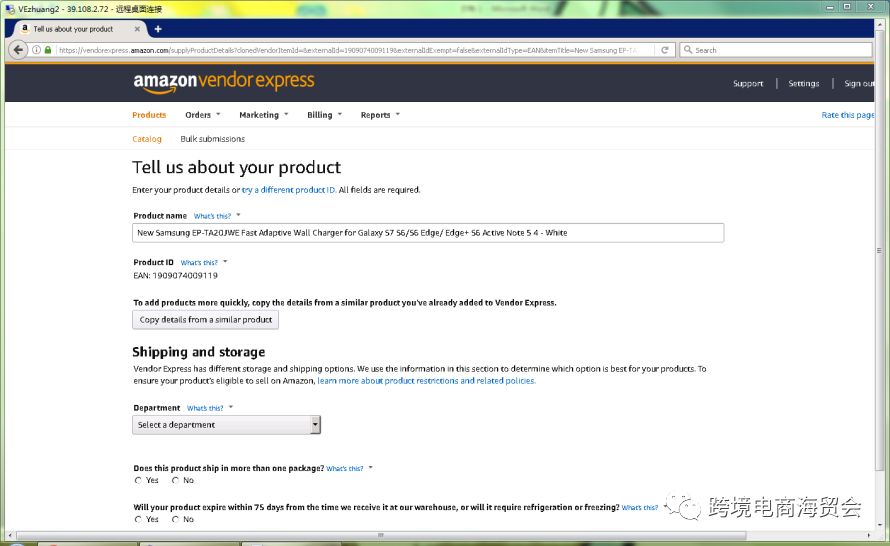
5.输入产品重量和尺寸
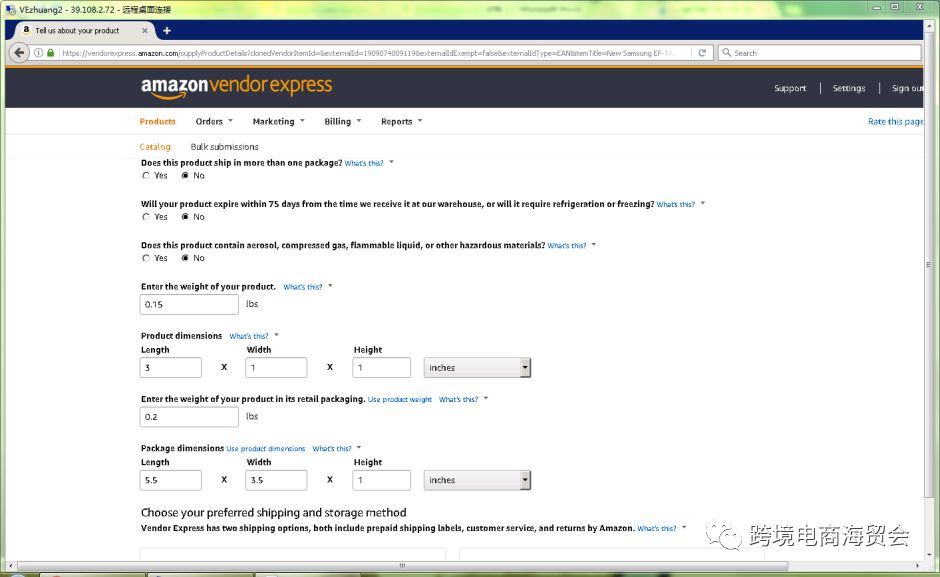
6.选择运送到亚马逊仓库、定价
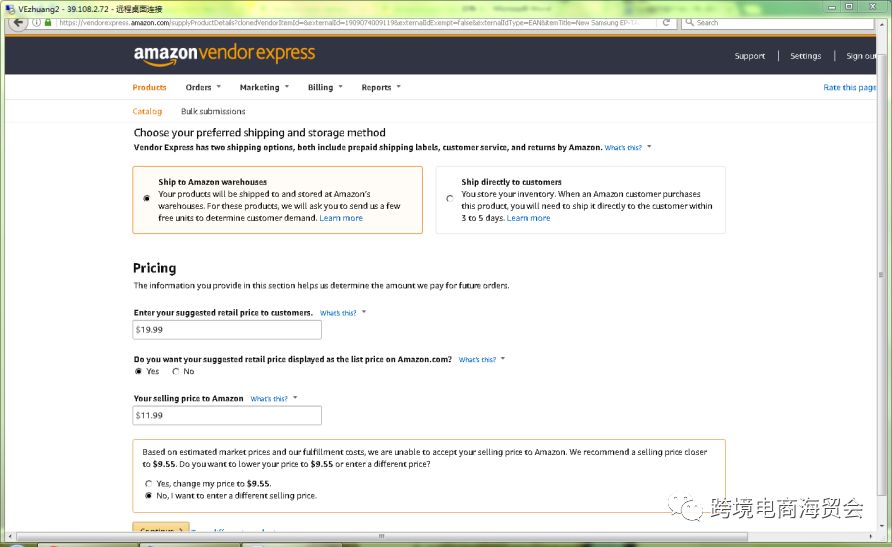
7.输入产品描述 关键词 图片
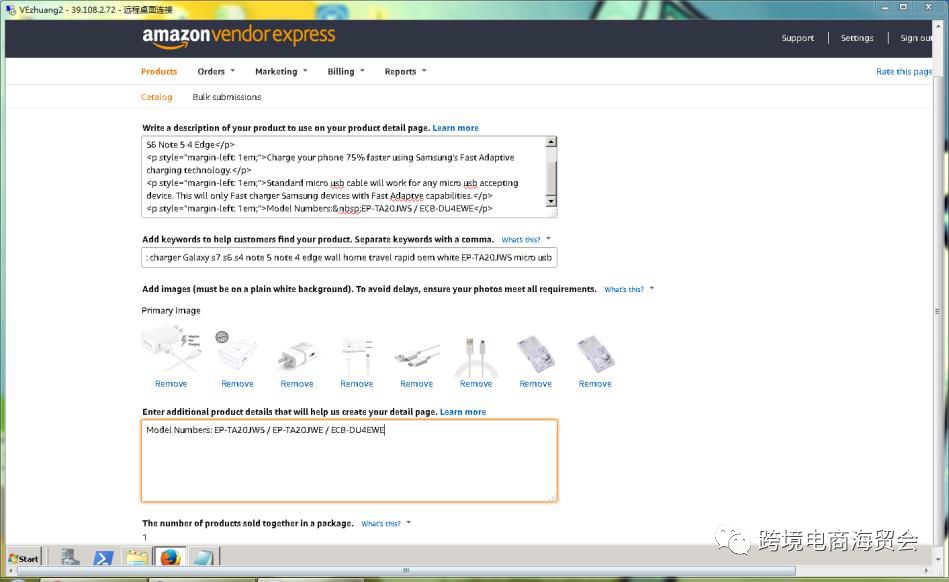
8.确定装箱数量 其他细节 点击上传
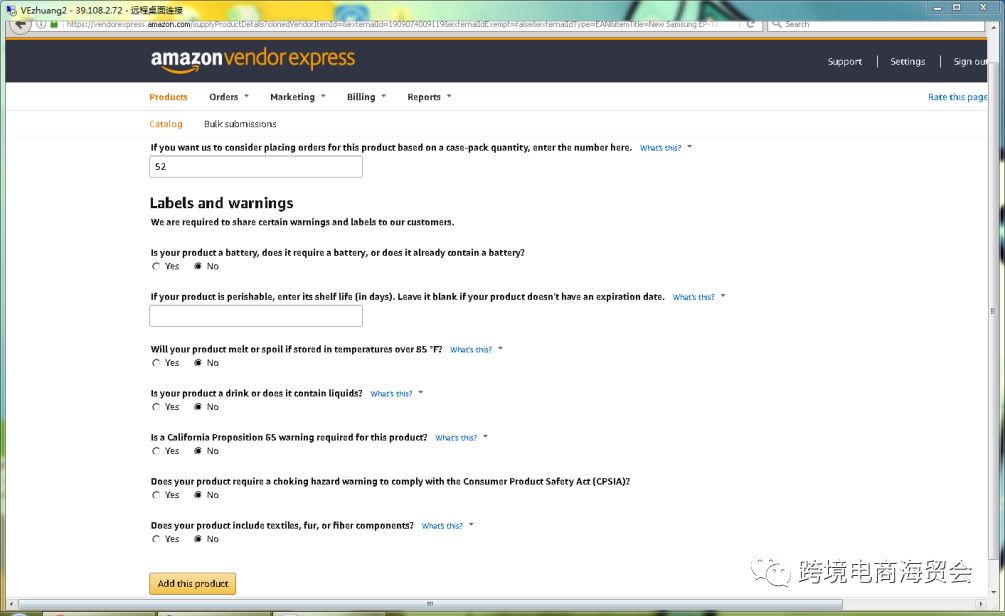
二、Order 订单
2.1 order 订单页面介绍 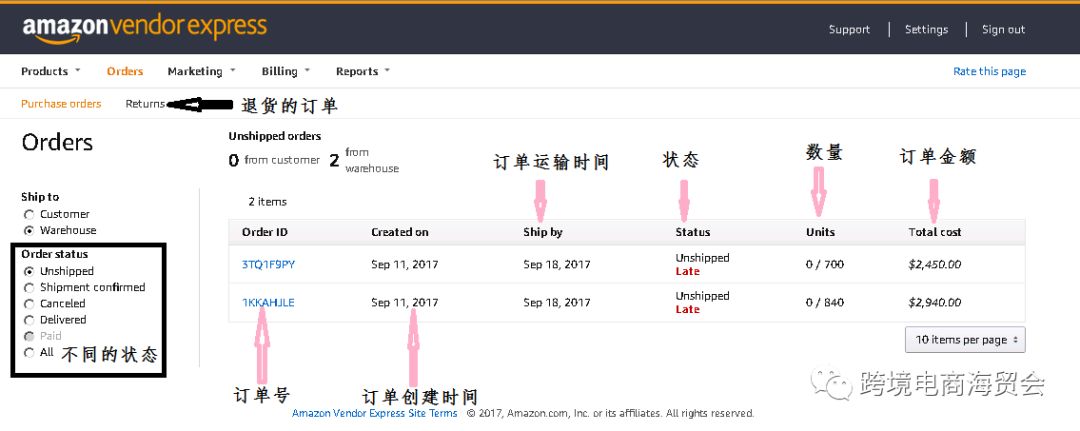
2.2确认运输的订单
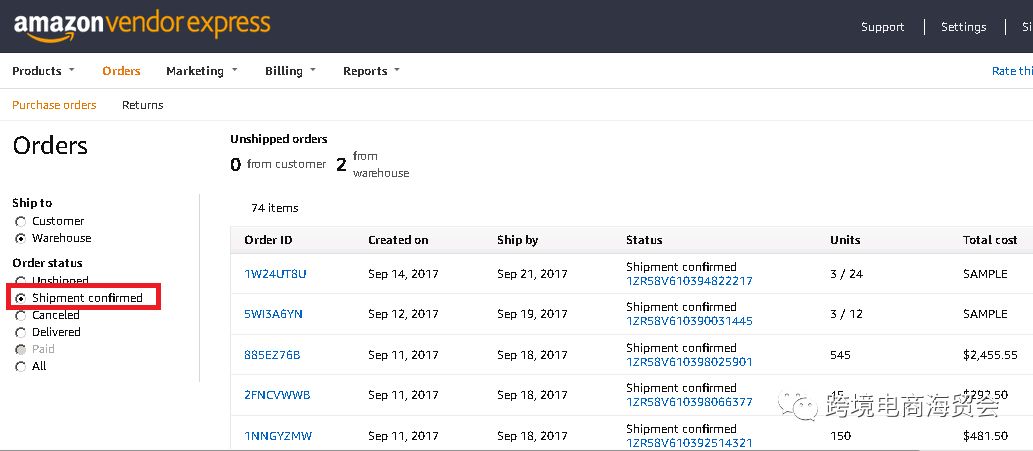
所有订单

注意:
样品订单的话一般确认 3 个,货值较高的情况可以少确认一些,样品单是在 Total cost 那里标志的是 SAMPLE. Late 是订单延迟,超过了订单确定时间。
2.3 订单的分析确认处理步骤,数量以及分箱数量
2.3.1 订单的分析
采购订单一般周一下午三点到六点来,样品订单随时都有可能。来的订单都要审核这个产品可不可以做,利润 达不达标;物流是否方便;对于产品结构复杂的需谨慎,退货率可能提高;订单量比较大的,需要结合销售报告的 月平均销量,剩余库存等判断需要确认多少数量;对于自己不能确定或情况特殊需要与上级沟通交流。
2.3.2 订单确认步骤 订单分析好便开始确认订单,注意确认订单箱数,一箱装多少数量,这方面可以跟物流打包同事交流询问。 图解:
1.点击订单 ID

2.进入订单页面 订单信息
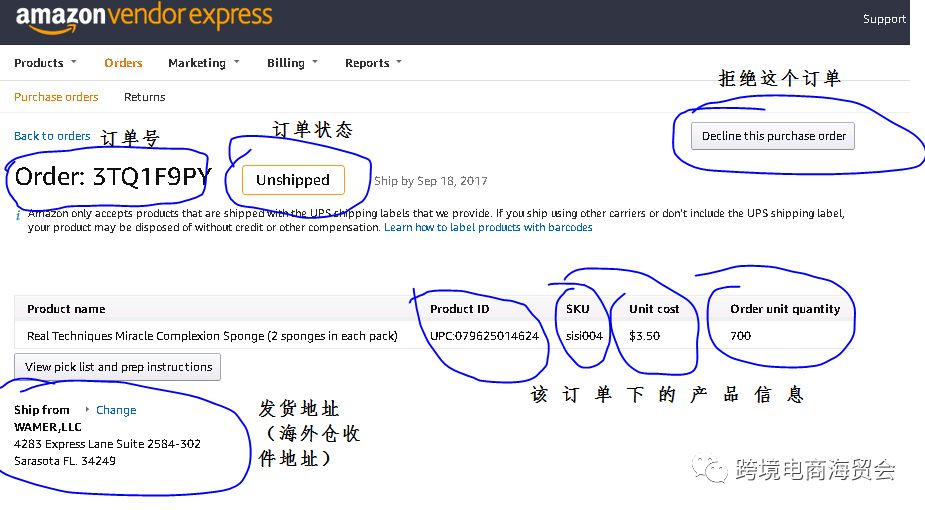
3.点击 Add product to package 添加产品分箱,订单装箱数量,标志的地方需注意,包好确定的数量,金额信息。
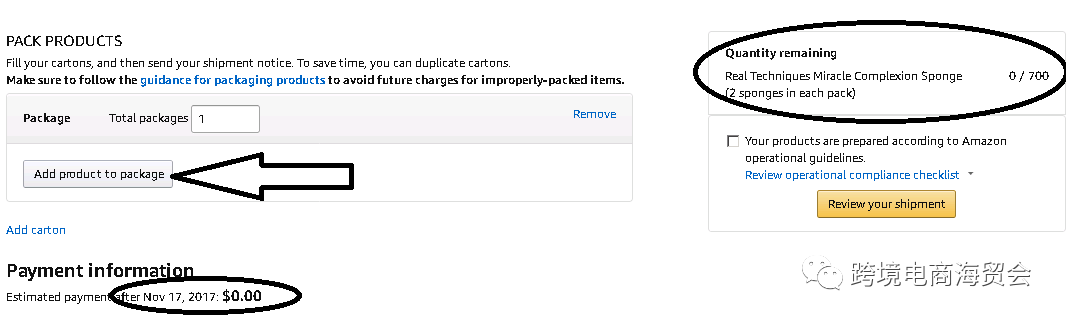
4.点击添加 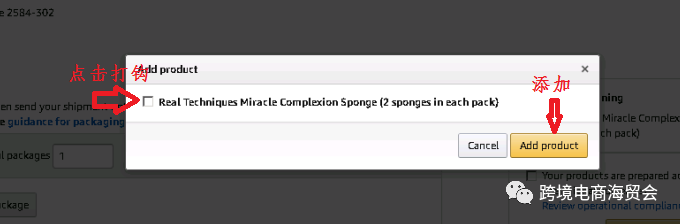
2.3.2 订单面单下载整理 所有订单面单下载后,通过邮件发送到本机的邮箱下载打印。每一箱需要两个面单装订在一起。整理订单跟
踪明细表打印纸质和订单面单一起交给物流打包同事,订单跟踪明提交给财务一份。
2.3 查看订单物流信息
每一个订单确定后,不同的货箱都有对应的一个 UPS 物流单号,点击它就可以跳转到物流信息查询页面。将查 询的信息更新到订单跟踪明细表内。
三、Marketing 促销
3.1 Marketing 页面介绍
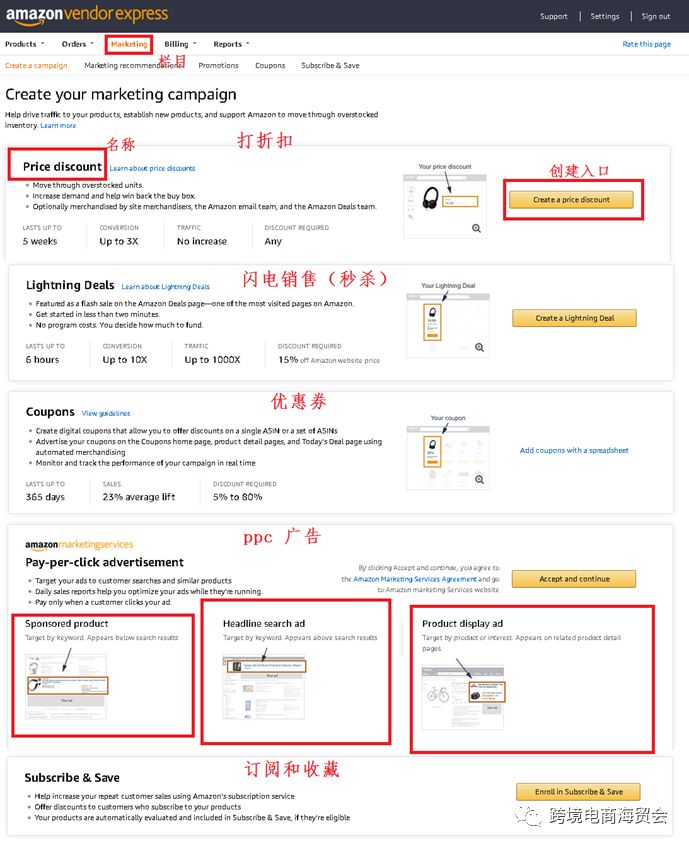
HEADLINE 广告与后台 CPC 广告相似的地方是基于关键词的竞价模式,需要提供关键词,设置关键词出价。广 告位置通常出现在搜索结果页最顶部,也就是搜索框下方位置。消费者点击广告之后进入到自定义的页面,可以是
店铺品牌页面,也可以自定义着陆页,着陆页需要包含三个以上不同 ASIN。
优点是展示量巨大,点击率是 AMS 几个广告类型里面相对最高的。缺点嘛,就是 CPC 会很高,特别是热门品类,HEADLINE 位置稀缺,竞争相当大,不同卖家之间会不断提高 bid
去争夺那个位置,所以烧钱也很快。但着陆页产品设置得当,且当中的 listing 都优化得好的话,效果会很可观。
Product Display 又区分产品定位、兴趣定位。产品定位以竞争对手 ASIN 为投放目标,可以把自家产品投放到指定竞品或相关性较强的产品页面下。 兴趣定位可根据产品属性将广告投放至不同的消费者偏好当中。
Product Display 广告位置通常出现在产品详情页(Buy Box 下方, Review 右侧、详情页底部)、搜索结果页 面左侧、搜索结果页底部。
产品定位不同 ASIN 之间,CPC 也不尽相同,非热销竞品比较低价就能拿到广告位,热销竞品页面流量大,大家 都想争夺这里的广告位,所以出价往往需要比投放非热销品出价高才能出现在对方的详情页。
兴趣定位展示量也很可观,但因为流量来源并不完全是精准流量,所以点击率相较于其他 AMS 广告类型是最低的. 唯一的优点是 CPC 最低,花费最少。
Sponsored Product 广告跟后台 CPC 广告模式一样,广告位置基本相同,甚至难以区分。这类型广告在与 CPC广告关键词、出价都相同的情况下都跑不出什么数据,所以比较少采用 Sponsored Product。
3.2 创建折扣活动
进入到打折扣页面,填写这个折扣活动的名称,选择添加你需要进行折扣的产品,填写折扣的金额,点击下一步,提交便可。需要注意通过折扣销售的产品需要支付$0.5 给亚马逊,如果没有则不需要。我们获得售价便于减 去折扣这部分。
图解: 打折扣页面:
1.点击黄色按钮创建一个折扣活动
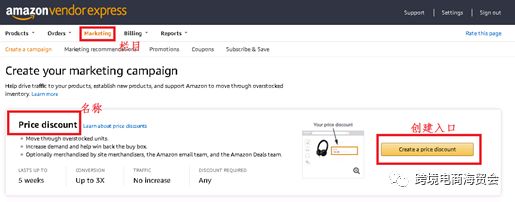
进入折扣页面,活动名称系统定义,活动时间自己选择,添加想要进行折扣的活动
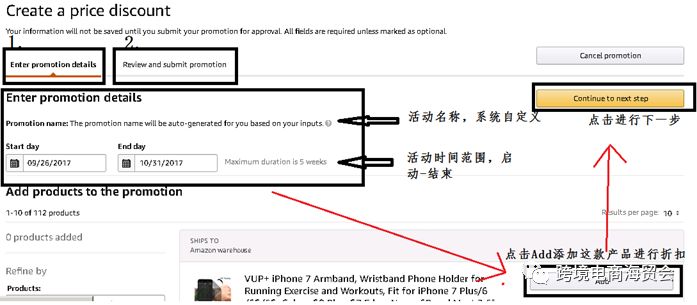
添加产品进行折扣,可以添加多个产品进行折扣,我一般是直接折扣多少金额,没有按%比操作过

完成以上步骤点击

进行下一步确认信息,提交。

查看产品折扣的状态

状态页面:
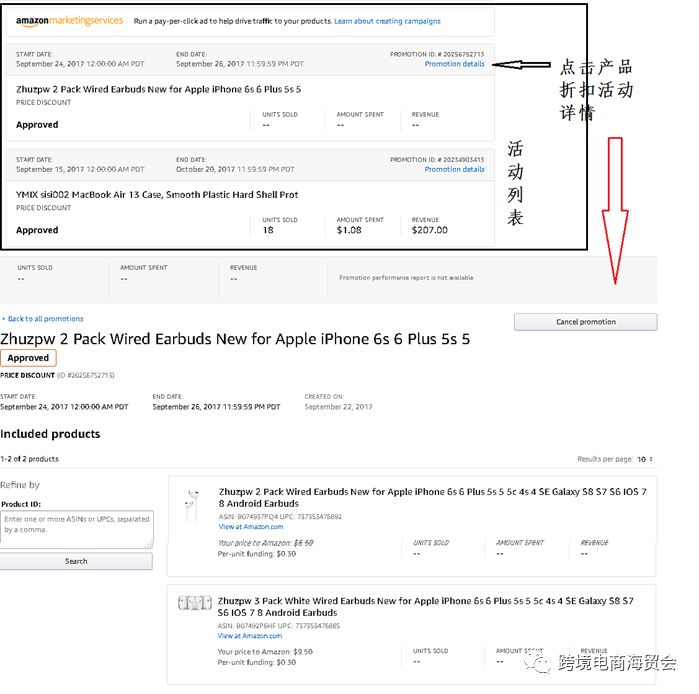
3.2 创建闪电销售(秒杀) 未操作过,待完善!
3.3 创建广告活动
3.3.1 AMS 页面介绍
3.3.2 竟价广告的创建以及注意事项
3.3.3 页头广告的创建以及注意事项
3.3.4 右栏广告的创建以及注意事项 选择右栏广告类型。

选择定位方式

选择产品或者交易广告
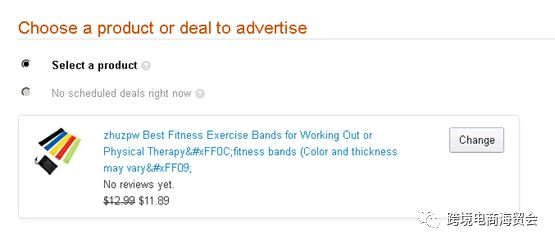
选择产品定位类型

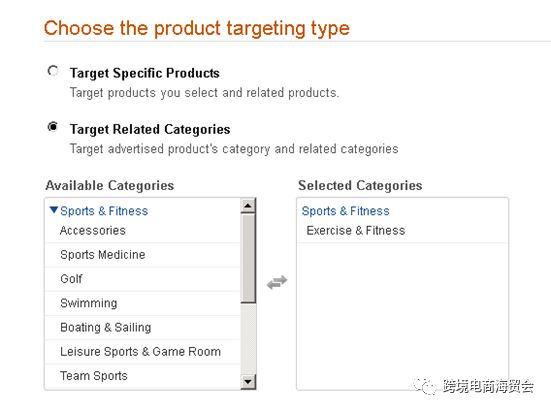
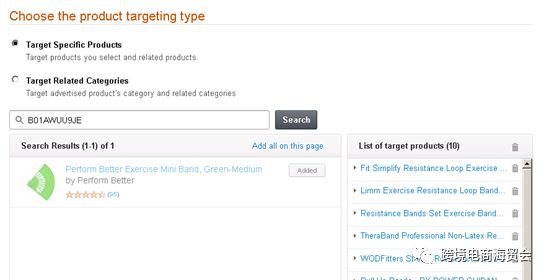
设置你的广告

创建广告

生成的广告
这个就是一个右栏广告创建的过程。主要注意就是每日点击的金额,这个金额不能设置太大,也不要太小;同 时也需要去观察分析这种广告类型的优势劣势。
3.4 创建优惠券 未操作过,待完善!
3.5 创建订阅
未操作过,待完善!
四、Billing 账单发票
4.1 Billing 账单发票页面介绍
4.2 分析账单,对账。 对于收到的货款进行对账,是否一致。货款是两个月返一次,从订单确认开始计算时间。
五、Report 报告
5.1 Report 报告页面介绍
5.2 月度报告
5.3 每个产品的报告
5.4 下载周报告,月报告存储保留,分析报告
六、Support Case 支持案列(邮件)
6.1 Support Case 页面介绍
6.2 创建一个 Case,以及回复 case 等
6.3 Case 的一些格式,注意事项。
七、Setting 设置
7.1 Setting 页面介绍
八、结语
由于运营账号时间有限,经验有限,整个文档都有待完善。整个文档限于我操作过的才会讲解。如页面介绍这 块,只会介绍到操作过的部分,未操作过的部分由后面补充完成。